Kreator nie mógł uruchomić mikrofonu w systemie Windows 10
Niektórzy użytkownicy skarżyli się, że napotkali błąd Kreator nie mógł się uruchomić(The Wizard could not start) podczas próby skonfigurowania nowego urządzenia multimedialnego lub mikrofonu w systemie Windows 10(Windows 10) . Ta aplikacja zatrzymuje każde wejście mikrofonu. Jeśli napotkasz problem w dyskusji, przeczytaj ten artykuł, aby znaleźć rozwiązanie.
Kreator nie(Wizard) mógł uruchomić mikrofonu w systemie Windows 10(Windows 10)
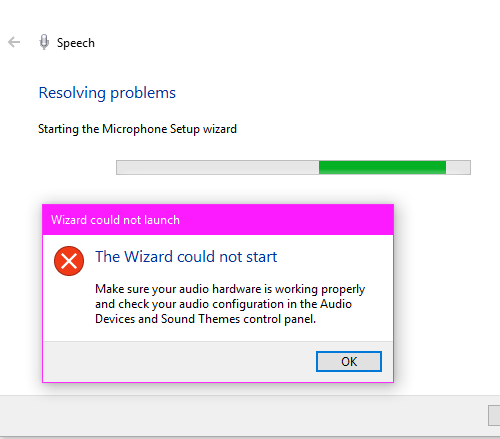
Główną przyczyną problemu jest to, że gdy aplikacja musi użyć mikrofonu, a system odmawia uprawnień, jej kreator nie może wywołać mikrofonu, a zatem pojawia się błąd w dyskusji. Innym powodem mogą być przestarzałe sterowniki. Jeśli wystąpi błąd Kreator(Wizard) nie mógł uruchomić mikrofonu w systemie Windows 10(Windows 10) , spróbuj kolejno następujących rozwiązań:
- Zezwól problematycznej aplikacji na dostęp do mikrofonu
- Uruchom narzędzie do rozwiązywania problemów z dźwiękiem
- Zaktualizuj sterowniki audio
1] Zezwól(Allow) problematycznej aplikacji na dostęp do mikrofonu
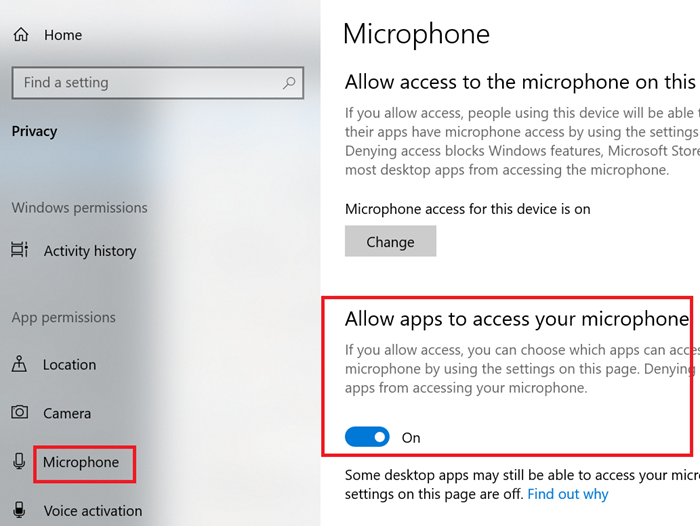
Większość użytkowników potwierdziła, że problem został rozwiązany po zezwoleniu problematycznej aplikacji na dostęp do mikrofonu(to access the microphone) . Procedura jest następująca:
- Kliknij(Click) przycisk Start i przejdź do Settings > Privacy > Microphone .
- Teraz wyłącz przełącznik powiązany z Zezwalaj aplikacjom na dostęp do mikrofonu(Allow apps to access your microphone) .
- Następnie spróbuj użyć aplikacji w dyskusji, a jeśli nie działa, użyj jej po ponownym uruchomieniu systemu.
2] Uruchom narzędzie do rozwiązywania problemów z dźwiękiem
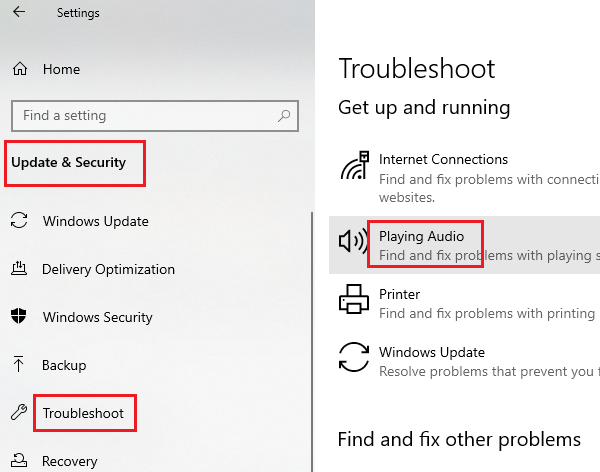
Narzędzie do rozwiązywania problemów z dźwiękiem(Audio) to doskonałe narzędzie do oceny problemów związanych z urządzeniami audio podłączonymi do systemu. Spróbuj uruchomić narzędzie do rozwiązywania problemów, aby rozwiązać problem w dyskusji w następujący sposób:
Kliknij przycisk Start i przejdź do Settings >> Updates & Security >> Troubleshoot .
Teraz wybierz Dodatkowe narzędzia do rozwiązywania problemów(Additional troubleshooters) .
Z listy narzędzi do rozwiązywania problemów wybierz narzędzie do rozwiązywania problemów z odtwarzaniem dźwięku( Playing audio) i kliknij Uruchom narzędzie do rozwiązywania problemów(Run the troubleshooter) , aby je uruchomić.
Uruchom ponownie(Reboot) system i sprawdź, czy to rozwiązuje problem.
3] Zaktualizuj sterowniki audio
Problem polega na tym, że dyskusja może być spowodowana, jeśli sterowniki audio są uszkodzone lub przestarzałe. W takim przypadku możesz pobrać najnowsze sterowniki audio(download the latest audio drivers) ze strony Intel.com(Intel.com) .
Po pobraniu wyodrębnij folder ZIP i zlokalizuj plik instalacyjny . (Setup)Kliknij go dwukrotnie, aby go uruchomić.
Mam nadzieję, że coś pomoże.
Czytaj dalej(Read next) : Mikrofon nie działa w systemie Windows 10(Microphone not working on Windows 10) .
Related posts
Jak wyciszyć mikrofon za pomocą skrótu w systemie Windows 10
Mikrofon zewnętrzny rozpoznawany jako słuchawki w systemie Windows 10
Brak mikrofonu wewnętrznego lub nie widać go w systemie Windows 10
Zwiększ głośność mikrofonu w systemie Windows 10
Napraw mikrofon nie działa w systemie Windows 10
Co to jest pakiet aktywacyjny w systemie Windows 10?
Ukryj lub pokaż przycisk obszaru roboczego Windows Ink na pasku zadań w systemie Windows 10
Jak wyłączyć lub włączyć tryb czytnika w Chrome w systemie Windows 10
Jak zainstalować profil kolorów w systemie Windows 10 za pomocą profilu ICC?
PicsArt oferuje niestandardowe naklejki i ekskluzywną edycję 3D w systemie Windows 10
Nowe funkcje w systemie Windows 10 w wersji 20H2 Aktualizacja z października 2020 r.
Emuluj kliknięcia myszą, najeżdżając kursorem za pomocą myszy bezklikowej w systemie Windows 10
Napraw kreator Kodi Ares nie działa w systemie Windows 10
Jak naprawić zbyt cichy mikrofon w systemie Windows 10?
Ashampoo WinOptimizer to darmowe oprogramowanie do optymalizacji Windows 10
Jak wyłączyć zabezpieczenia dla aktualizacji funkcji w systemie Windows 10?
Twórz proste notatki z PeperNote dla Windows 10
Co to jest funkcja Control Flow Guard w systemie Windows 10 — jak ją włączyć lub wyłączyć?
Napraw mikrofon Microsoft Teams, który nie działa w systemie Windows 10
Asystent pulpitu zdalnego Microsoft dla systemu Windows 10
